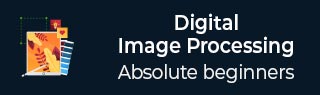
- Java数字图像处理
- DIP - 主页
- DIP - 简介
- DIP - Java BufferedImage 类
- DIP - 图像下载和上传
- DIP - 图像像素
- DIP - 灰度转换
- DIP - 增强图像对比度
- DIP - 增强图像亮度
- DIP - 增强图像清晰度
- DIP - 图像压缩技术
- DIP - 添加图像边框
- DIP - 图像Pyramid
- DIP - 基本阈值
- DIP - 图像形状转换
- DIP - 高斯滤波器
- DIP - 箱式过滤器
- DIP - 腐蚀和膨胀
- DIP - 水印
- DIP - 理解卷积
- DIP - Prewitt 操作员
- DIP - 索贝尔操作员
- DIP - 基尔希运算符
- DIP - 罗宾逊操作员
- DIP - 拉普拉斯算子
- DIP - 加权平均滤波器
- DIP - 创建缩放效果
- DIP - 开源库
- DIP - OpenCV 简介
- DIP - 灰度转换 OpenCV
- DIP - 色彩空间转换
- DIP 有用资源
- DIP - 快速指南
- DIP - 有用的资源
- DIP - 讨论
Java DIP - OpenCV 简介
OpenCV 是在 BSD 许可证下发布的,因此它对于学术和商业用途都是免费的。它具有 C++、C、Python 和 Java 接口,支持 Windows、Linux、Mac OS、iOS 和 Android。
OpenCV 专为提高计算效率而设计,并重点关注实时应用程序。该库用优化的 C/C++ 编写,可以利用多核处理。
OpenCV 的一些基本功能描述如下 -
| 先生。 | 特点及描述 |
|---|---|
| 1 |
平滑图像 这涉及应用模糊、高斯模糊、中值模糊和双边滤波器。 |
| 2 |
腐蚀和膨胀 它可以应用两种非常常见的形态算子 - 膨胀和腐蚀。 |
| 3 |
形态转换 OpenCV 函数morphologyEx 用于应用形态变换,例如开、闭、TopHat 和 BlackHat 等。 |
| 4 |
图像Pyramid OpenCV 函数pyrUp 和pyrDown 对给定图像进行下采样或上采样。 |
| 4 |
基本阈值操作 它可以使用OpenCV函数threshold执行基本的阈值操作。 |
| 5 |
为图像添加边框 OpenCV 函数 copyMakeBorder 用于设置边框(图像的额外填充)。 |
| 7 |
重新映射 在 OpenCV 中,函数 remap 提供了一个简单的重映射实现。 |
| 8 |
直方图计算 出于简单的目的,OpenCV 实现了函数 calcHist,该函数计算一组数组(通常是图像或图像平面)的直方图。它最多可以操作 32 个维度。 |
集成 OpenCV
以下步骤解释了如何将 OpenCV 集成到您的应用程序中。
下载 OpenCV
您可以从这里的官方网站下载 OpenCV 。
创建用户库
此外,我们创建了 OpenCV 的用户库,以便我们可以将其用作未来的项目。
启动 Eclipse
从菜单中选择窗口 -> 首选项。
导航到 Java -> 构建路径 -> 用户库,然后单击新建。

现在输入您的图书馆的名称。例如,OpenCV-2.4.6。
之后,选择新的用户库(即 OpenCV-2.4.6)并单击“添加外部 JAR”。
浏览 C:\OpenCV-2.4.6\build\java\ 并选择 opencv-246.jar。添加 jar 后,扩展 opencv-246.jar 并选择本机库位置,然后按编辑。

选择外部文件夹...并浏览并选择文件夹 C:\OpenCV-2.4.6\build\java\x64。如果您有32位系统,则需要选择x86文件夹而不是x64。
按“确定”即可完成。
现在您的用户库已创建。现在您可以在任何项目中重复使用此配置。
创建 OpenCV 项目
在eclipse中新建一个java项目。
在“Java 设置”步骤的“库”选项卡下,选择“添加库...”并选择“OpenCV-2.4.6”,然后单击“完成”。

单击“完成”即可完成。